1、登陆QQ邮箱,找到设置》账户
2、下拉找到SMTP服务设置,我们是发信,所以第一个和第二个都可以,两个都带有SMTP服务,我们选择第一个点击开启
3、安全验证,我们这里选择发送短信,根据页面提示我们用手机发送短信,完成后点击我已发送
4、记住下面的授权码,复制到剪切板,此授权码用于在PB后台填写到邮箱密码处
5、登陆PB的管理后台,找到邮箱配置,参考下图,填写你的邮箱信息,注意服务器和端口保持和下图一样即可,其余的填写自己的邮箱信息
6、到配置参数中开启留言发送到邮箱功能,打开开关并填写接受留言的邮箱
7、发送测试邮件进行测试
相关文章:

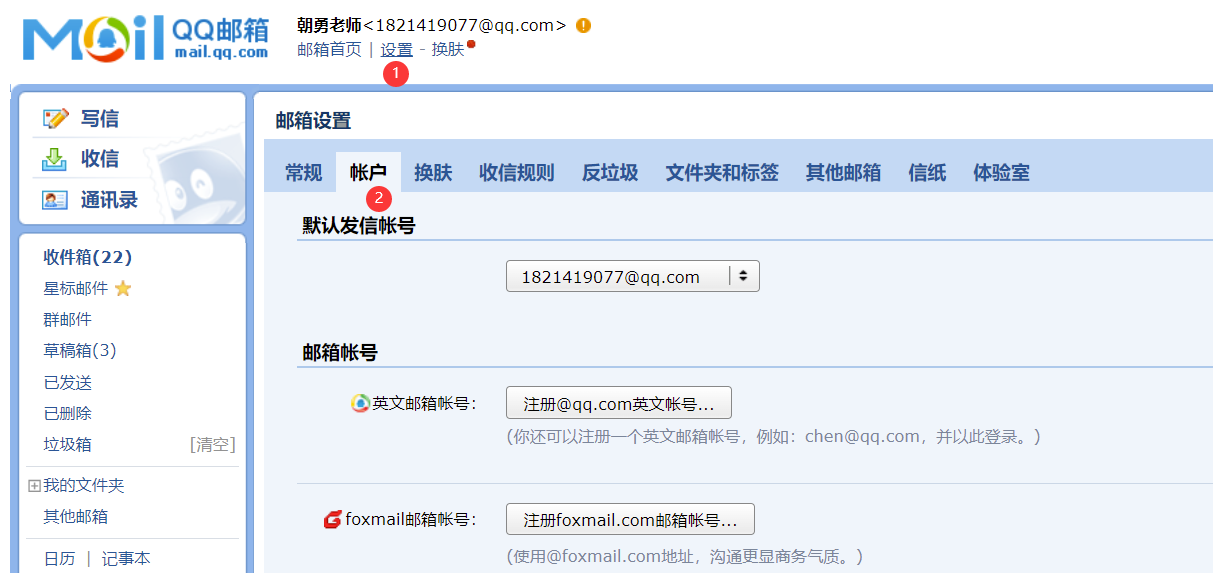
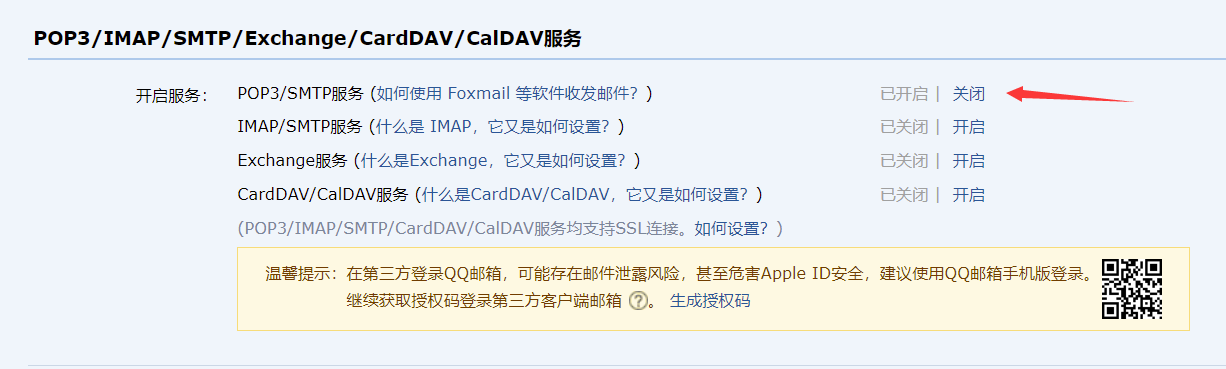
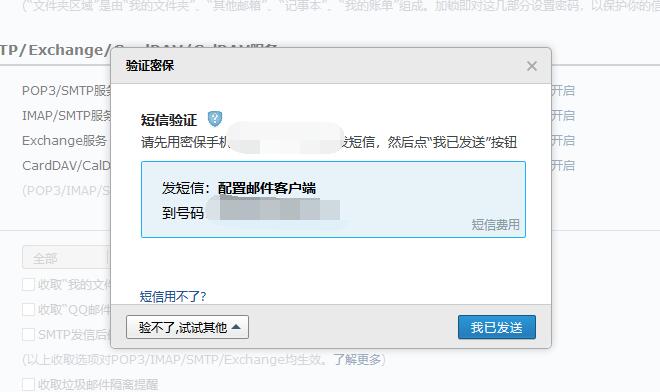
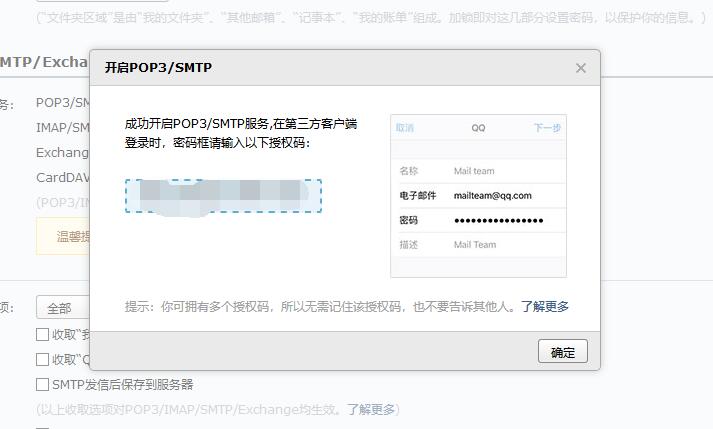

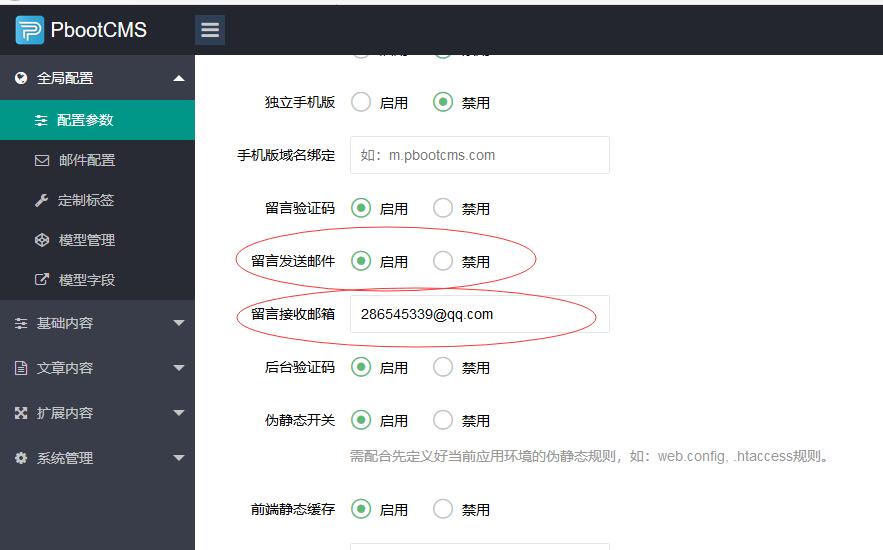
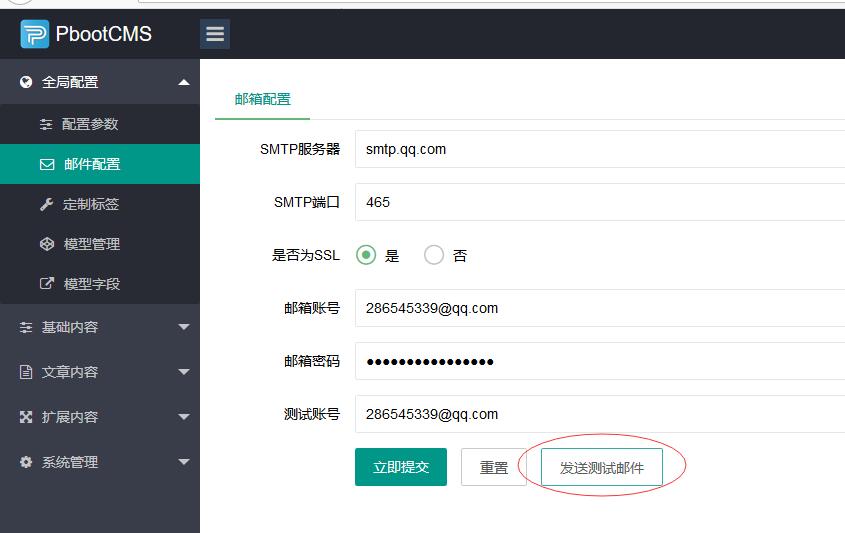

 粤公网安备 44098102441080号
粤公网安备 44098102441080号


